Elementor Cloud là một dịch vụ tuyệt vời. Nó đi kèm với mọi thứ mà mọi nhà thiết kế cần tập trung vào thiết kế. Tuy nhiên, nếu bạn đã sử dụng một dịch vụ khác trước đó và muốn chuyển sang Elementor Cloud , bạn sẽ có rất ít tùy chọn di chuyển, đặc biệt nếu bạn không sử dụng Elementor. Tuy nhiên, một số plugin thú vị như UpdraftPlus là một giải pháp tốt để di chuyển trang web của bạn.
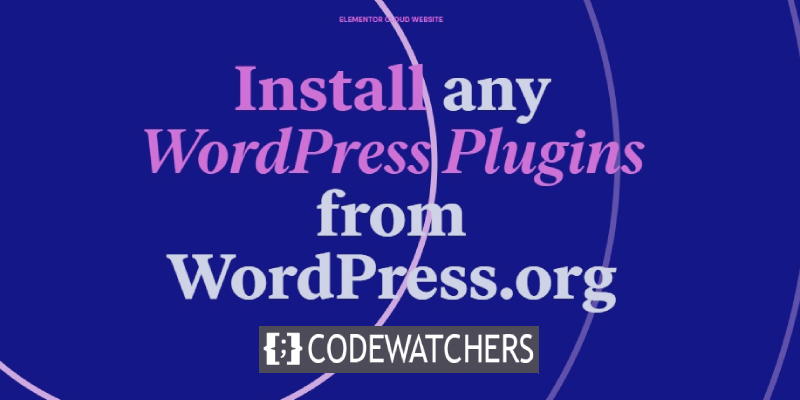
Đúng là chúng tôi đã tạo một hướng dẫn giải thích cách di chuyển Trang web WordPress của bạn sang Elementor , tuy nhiên, hướng dẫn này chỉ hoạt động cho các bài đăng, trang và một số nội dung khác (không phải mọi thứ đều được xuất thực tế). Sau đó, chúng ta sẽ thảo luận trong hướng dẫn hôm nay cách cài đặt những plugin cần thiết đó tuy nhiên bị hạn chế và quan trọng nhất là tại sao bạn phải tuyệt đối tránh làm điều đó.
Tuyên bố từ chối trách nhiệm: Tại sao bạn không nên làm điều đó?
Elementor Cloud là một dịch vụ được lưu trữ tự động cung cấp cho bạn một môi trường an toàn để lưu trữ dự án Elementor của bạn. Việc họ cho phép cài đặt bất kỳ plugin nào cho phép người dùng phá bỏ cài đặt của chính họ bằng các plugin không ổn định.
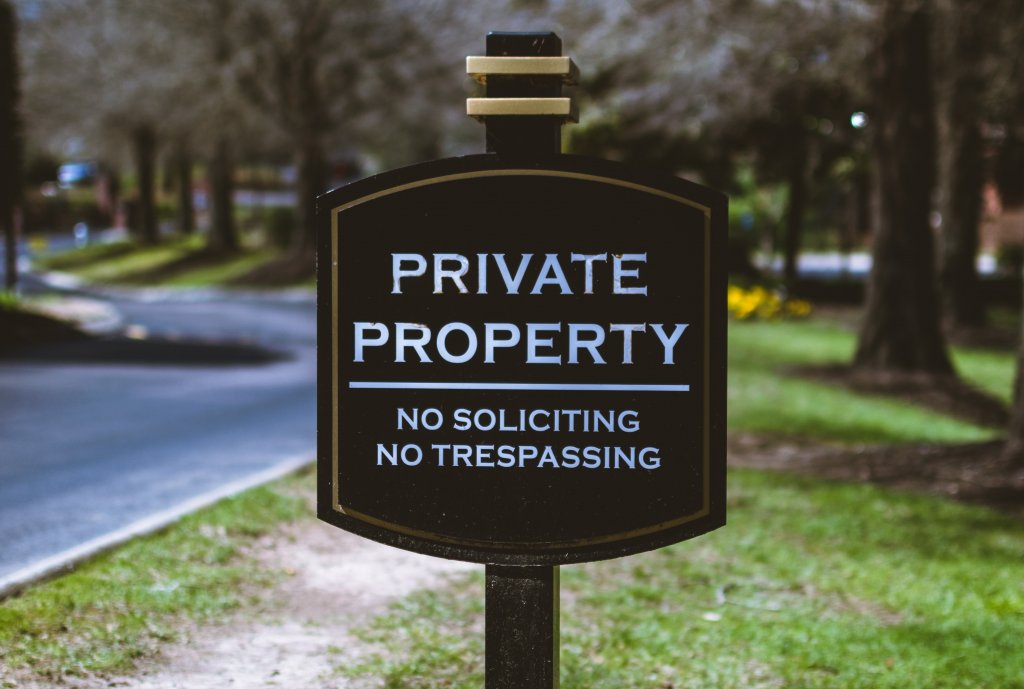
Có, bạn có thể bật tính năng Ghi nhật ký PHP, nhưng với một plugin bị lỗi, không có quản lý tệp thích hợp, bạn không có cơ hội khôi phục thiết lập của mình (trừ khi bạn sử dụng bản sao lưu). Việc cài đặt các plugin bị hạn chế còn đi xa hơn vì đây là cài đặt plugin Nhóm Elementor đã nghiêm cấm việc cài đặt này. Rất có thể bạn sẽ không nhận được hỗ trợ hoặc hỗ trợ của bạn bị vô hiệu trong trường hợp điều này xảy ra.
Tạo trang web tuyệt vời
Với trình tạo trang miễn phí tốt nhất Elementor
Bắt đầu bây giờNhưng giả sử bạn có lý do hợp pháp để cài đặt một trong những plugin bị cấm (tôi không nói về việc cài đặt Beaver Builder hoặc bất kỳ trình xây dựng nào khác). Ví dụ: nếu bạn đã sử dụng UpdraftPlus trong nhiều năm và quyết định chuyển trang web của mình sang Elementor Cloud, thì bạn sẽ không, đơn giản vì UpdraftPlus là một phần của plugin bị cấm. Vì vậy, miễn là lý do của bạn là nhằm mục đích cải thiện trải nghiệm của bạn mà không phá vỡ hoàn toàn trang web của bạn, điều đó nghe có vẻ ổn.
Vui lòng tiếp tục đọc phần này nếu bạn nhận thức được rủi ro và biết chính xác những gì bạn đang làm. Có một số kiến thức mã hóa có thể hữu ích.
Cài đặt bất kỳ plugin nào trên Elementor
Bây giờ chúng ta hãy xem cách bạn có thể cài đặt bất kỳ plugin nào trên Elementor Cloud.
Tạo bản sao lưu
Bước đầu tiên rõ ràng là tạo một bản sao lưu thiết lập của bạn. Điều đó sẽ hữu ích nếu thay đổi của chúng tôi làm hỏng trang web. Bạn sẽ cần đăng nhập vào my.elementor.com và chọn cài đặt của mình để quản lý nó.
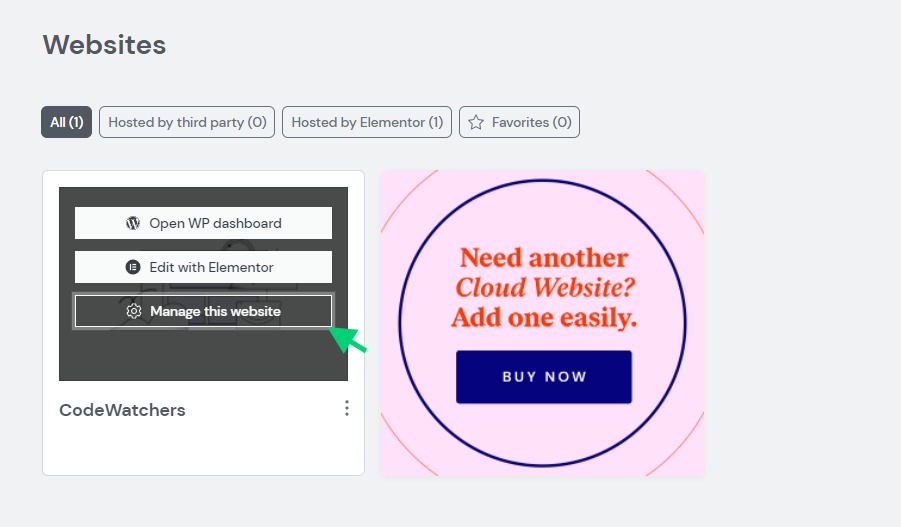
Sau đó, bạn sẽ cần phải cuộn cho đến khi bạn thấy phần "Sao lưu". Phần này là một phần khá rõ ràng. Từ đó, bạn sẽ chỉ cần tạo bản sao lưu của mình theo cách thủ công.
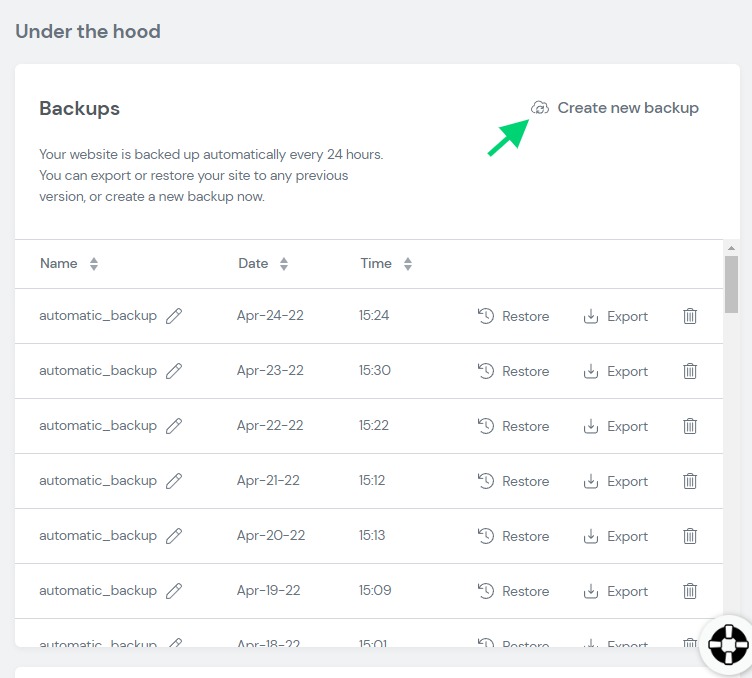
Bây giờ chúng ta hãy xem bước tiếp theo là gì.
Tải xuống plugin trên WordPress.org
Chúng tôi sẽ tiếp tục bằng cách duyệt qua WordPress.org và bằng cách tải xuống plugin mà chúng tôi muốn sử dụng. Giả sử bạn muốn nhập trang web Elementor cũ của mình bằng UpdraftPlus , sau đó chuyển đến trang mục và tải xuống trang web đó.
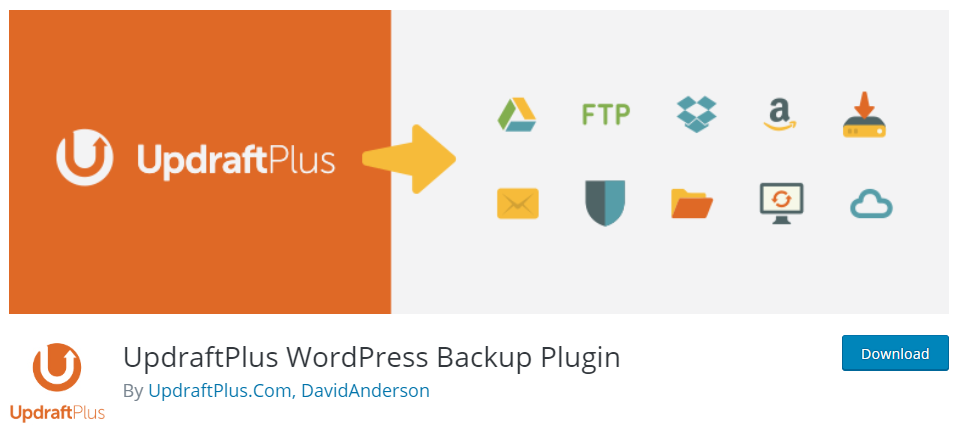
Sau khi tải xuống, bạn sẽ nhận được một tệp zip có mã nguồn của plugin. Bí quyết ở đây là thuyết phục Elementor Cloud rằng họ nên để các plugin đó được cài đặt. Bạn sẽ tiến hành bằng cách giải nén zip trên máy tính của mình và bạn sẽ chỉnh sửa tệp mục nhập chính, trong ví dụ của chúng tôi, đó là " updraftplus.php ".
Về mặt kỹ thuật, chúng tôi sẽ chỉ phải thay đổi tên của plugin thành bất kỳ thứ gì khác, từ:
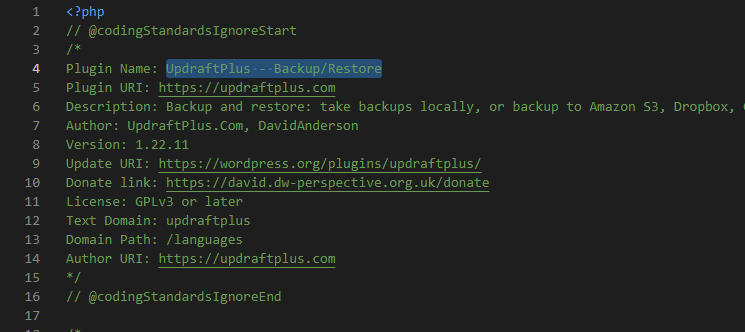
đến:
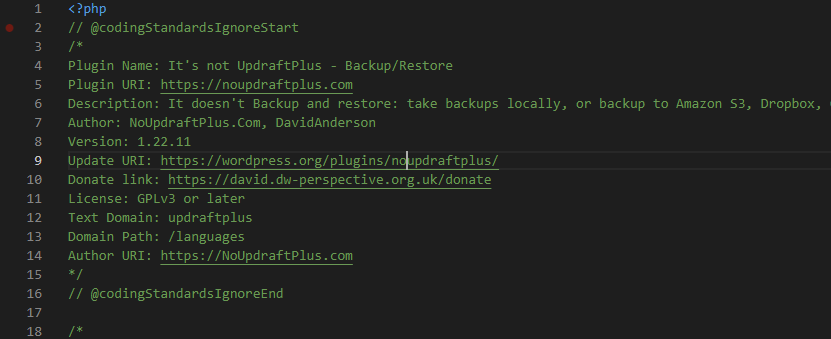
Tôi tin rằng bạn sẽ chọn một cái tên hay hơn những gì tôi đã làm.
Tải lên đám mây Elementor
Bây giờ bạn sẽ giải nén các plugin đã giải nén và chuyển đến Elementor Cloud. Chúng ta sẽ đi đến các plugin và nhấp vào " Tải lên Plugin ".
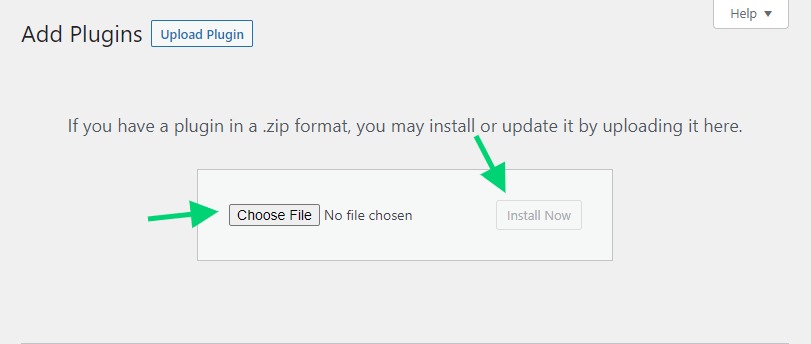
Sau khi tải lên và kích hoạt plugin của bạn, nó sẽ được liệt kê là một plugin đã được kích hoạt.
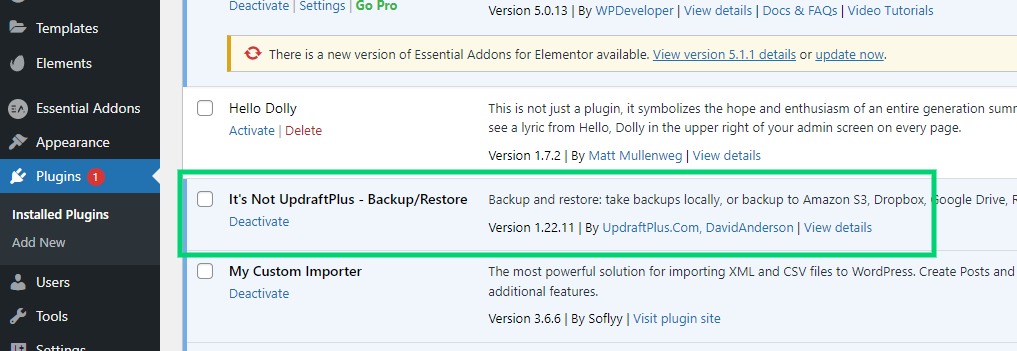
Bây giờ bạn có thể sử dụng plugin như bạn đã từng làm. Tuy nhiên, bạn cần lưu ý rằng bạn sẽ không thể nhận được bản cập nhật trên mô-đun đó vì tên đã thay đổi, sau đó bạn sẽ cần thực hiện việc đó theo cách thủ công. Đó là một trong những mặt trái của kỹ thuật đó.
Từ cuối cùng
Nếu bạn chỉ muốn nhập hoàn toàn trang web của mình, bạn có thể liên hệ với bộ phận hỗ trợ của Elementor để họ có thể cung cấp cho bạn cách tiếp cận tốt hơn, nếu bạn cho rằng cách tiếp cận này không phù hợp với mình. Hãy nhớ rằng bạn chỉ nên làm điều này nếu bạn biết mình đang làm gì.




